解决win7计算机联网时重启方法
更新时间:2015-12-10 11:27:56
作者:
虽然大部分用户都是安装无线路由器或者光钎接入,但还是有传统用户在使用着“宽带连接”。最近有用户反映,在进行宽带连接的时候,系统提示错误769或者出现自动重启的情况。那么是什么原因造成的呢?该怎样解决呢?接下来小编将在文中详细的介绍。 1、首先,返回到Win7桌面上,右击“计算机”图标,在弹出的菜单上选择“属性”; 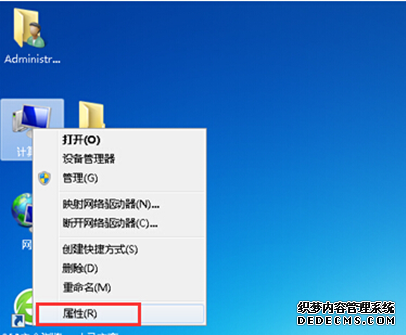 2、选择左侧的“高级系统设置”,在弹出的系统属性窗口中,切换到“高级”这一栏,点击“设置”。
2、选择左侧的“高级系统设置”,在弹出的系统属性窗口中,切换到“高级”这一栏,点击“设置”。 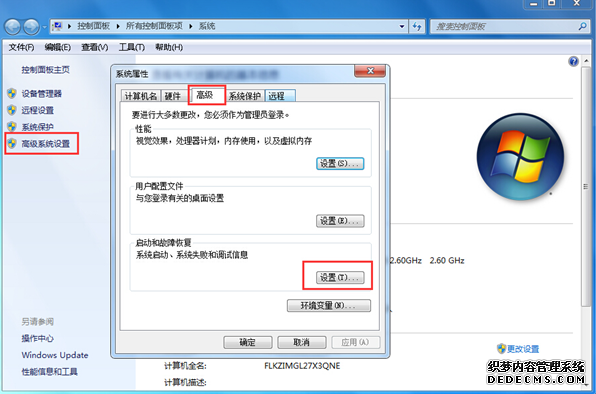 3、在启动和故障恢复窗口中,将“自动重新启动”前面的勾选去掉,点击确定即可。
3、在启动和故障恢复窗口中,将“自动重新启动”前面的勾选去掉,点击确定即可。 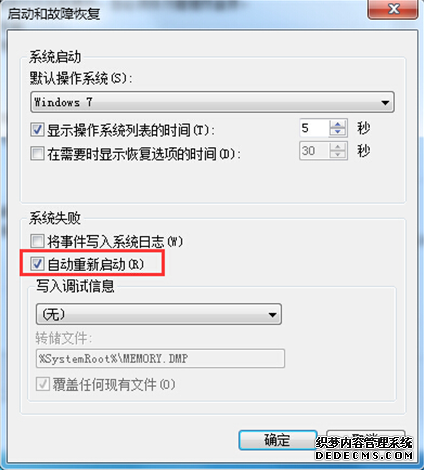 通过上述的步骤操作设置之后,当用户再次进行宽带连接时,就可以正常上网,不会再出现自动重启的现象!今天的内容就讲到这里了,如果大家喜欢可以转发和分享,有什么不足之处尽请留言指出。
通过上述的步骤操作设置之后,当用户再次进行宽带连接时,就可以正常上网,不会再出现自动重启的现象!今天的内容就讲到这里了,如果大家喜欢可以转发和分享,有什么不足之处尽请留言指出。
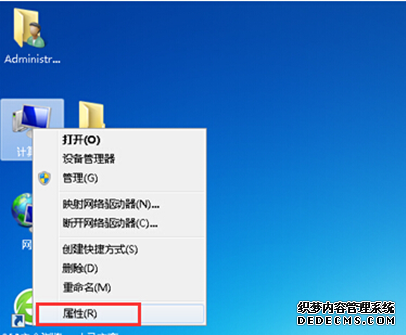 2、选择左侧的“高级系统设置”,在弹出的系统属性窗口中,切换到“高级”这一栏,点击“设置”。
2、选择左侧的“高级系统设置”,在弹出的系统属性窗口中,切换到“高级”这一栏,点击“设置”。 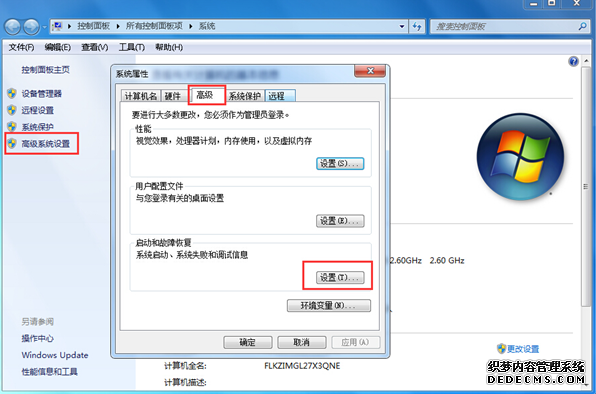 3、在启动和故障恢复窗口中,将“自动重新启动”前面的勾选去掉,点击确定即可。
3、在启动和故障恢复窗口中,将“自动重新启动”前面的勾选去掉,点击确定即可。 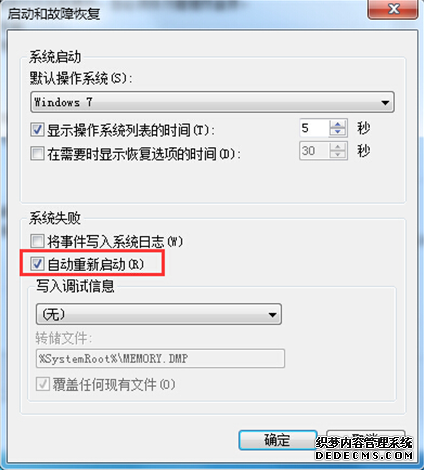 通过上述的步骤操作设置之后,当用户再次进行宽带连接时,就可以正常上网,不会再出现自动重启的现象!今天的内容就讲到这里了,如果大家喜欢可以转发和分享,有什么不足之处尽请留言指出。
通过上述的步骤操作设置之后,当用户再次进行宽带连接时,就可以正常上网,不会再出现自动重启的现象!今天的内容就讲到这里了,如果大家喜欢可以转发和分享,有什么不足之处尽请留言指出。系统重装相关下载
重装系统软件排行榜
重装系统热门教程
- 系统重装步骤
- 一键重装系统win7 64位系统 360一键重装系统详细图文解说教程
- 一键重装系统win8详细图文教程说明 最简单的一键重装系统软件
- 小马一键重装系统详细图文教程 小马一键重装系统安全无毒软件
- 一键重装系统纯净版 win7/64位详细图文教程说明
- 如何重装系统 重装xp系统详细图文教程
- 怎么重装系统 重装windows7系统图文详细说明
- 一键重装系统win7 如何快速重装windows7系统详细图文教程
- 一键重装系统win7 教你如何快速重装Win7系统
- 如何重装win7系统 重装win7系统不再是烦恼
- 重装系统win7旗舰版详细教程 重装系统就是这么简单
- 重装系统详细图文教程 重装Win7系统不在是烦恼
- 重装系统很简单 看重装win7系统教程(图解)
- 重装系统教程(图解) win7重装教详细图文
- 重装系统Win7教程说明和详细步骤(图文)













